適用於 Windows 10,11 的 Brother HL-3170CDW 驅動程序下載和更新
已發表: 2022-09-20本文將指導您通過最佳方法下載適用於 Windows 10/11 的更新的 Brother HL-3170CDW 驅動程序。
Brother HL-3170CDW 是最實惠但最好的激光打印機之一。 但是,如果您的計算機沒有合適的 Brother HL-3170CDW 驅動程序,一些故障(例如打印機無法工作)可能會影響您的打印體驗。
適用於 Windows 的 Brother HL-3170CDW 驅動程序是將計算機連接到打印機的接口。 沒有它,PC 系統將無法正確理解和執行您的指令。
因此,本文分享了一個易於理解的教程,其中包含一些快速簡便的方法來下載 Brother HL-3170CDW 驅動程序,安裝和更新它。
如何下載、安裝和更新 Brother HL-3170CDW 驅動程序
您可以按照以下方法在 Windows 10/11 上下載並安裝 Brother HL-3170CDW 驅動程序的最新更新。
方法一:從兄弟網站下載並安裝驅動更新
Brother 的官方網站上有您使用該製造商的打印機可能需要的所有驅動程序。 您可以按照以下說明下載並安裝適用於 Windows 10/11 的 Brother HL-3170CDW 驅動程序更新。
- 導航到 Brother 官方網站。
- 從頂部菜單中選擇支持,然後從下拉菜單中選擇軟件和驅動程序下載。
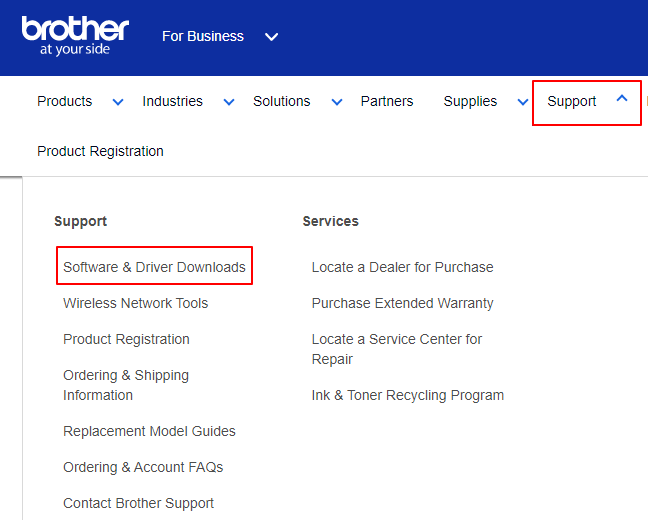
- 搜索您的打印機型號,即Brother HL-3170CDW。
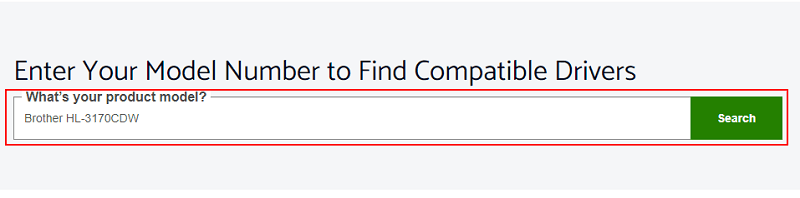
- 單擊屏幕上顯示的搜索結果。
- 從您可用的選項中選擇您的操作系統。
- 點擊鏈接下載驅動安裝文件。
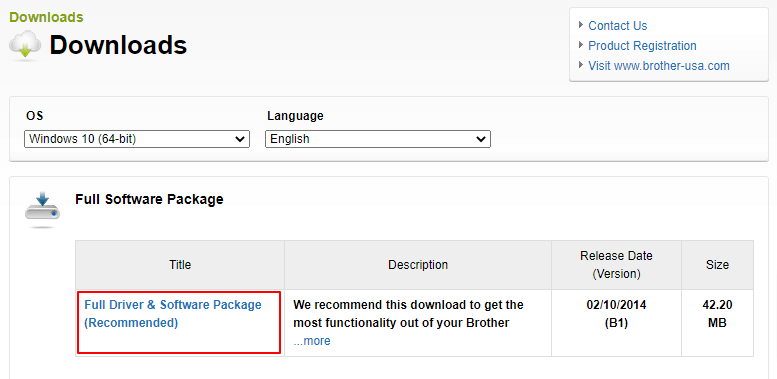
- 閱讀並單擊按鈕以同意 EULA 並下載驅動程序文件。
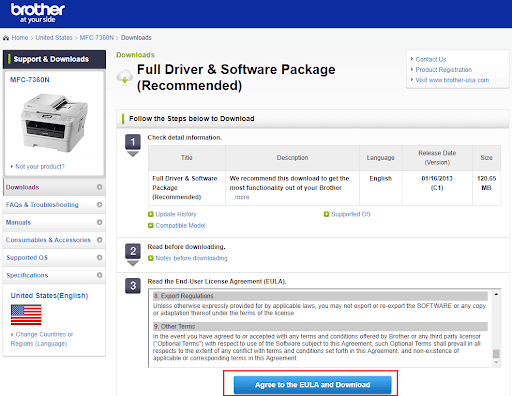
- 單擊計算機上下載的驅動程序文件兩次,然後按照說明完成 Brother 打印機驅動程序安裝。
另請閱讀:如何下載和更新 Brother MFC7360N 驅動程序
方法二:使用設備管理器下載Brother HL-3170CDW驅動
設備管理器是 Windows 中的實用程序,允許您下載和安裝所需的驅動程序。 以下是如何下載 Brother HL-3170CDW 驅動程序更新並將其安裝到您的系統上。
- 使用 Windows 搜索查找並打開設備管理器。
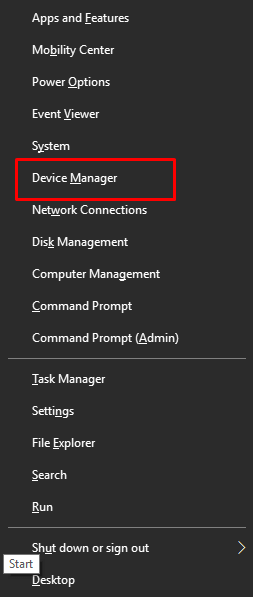
- 選擇打印機或打印隊列以在設備管理器中找到您的打印機。
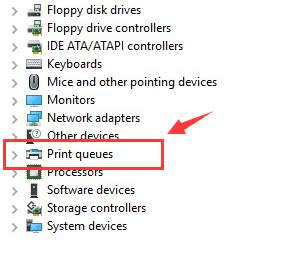
- 右鍵單擊您的 Brother HL-3170CDW 打印機,然後從屏幕上的選項中選擇更新驅動程序。
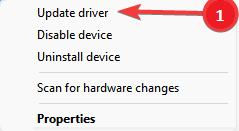
- 自動搜索更新的驅動程序軟件。 Windows 11 用戶可以自動搜索驅動程序。
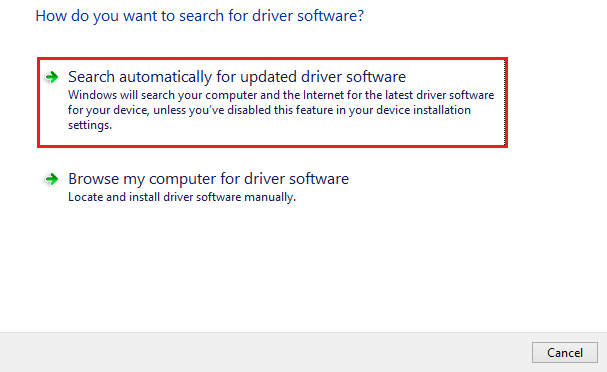
- 執行上述步驟後,您可以重新啟動系統以完成Windows 10/11上的Brother HL-3170CDW驅動程序下載。
另請閱讀:如何下載和更新 Brother DCP L2520d 驅動程序

方法三:通過Windows更新獲取Brother HL-3170CDW打印機驅動
更新操作系統是下載最新 Brother HL-3170CDW 驅動程序的另一種方式。 以下是從那裡下載驅動程序可能需要遵循的步驟。
- 右鍵單擊位於任務欄最左角的開始圖標。
- 從屏幕上的選項中選擇設置。
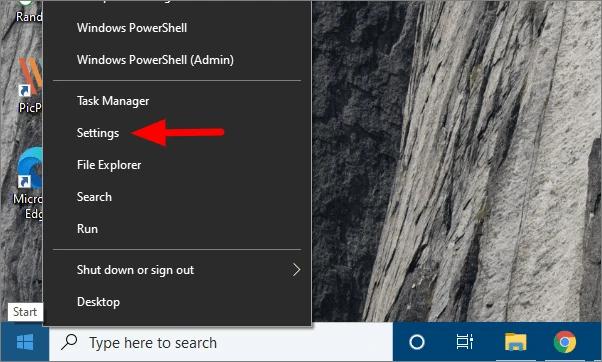
- 從設置菜單中選擇更新和安全。
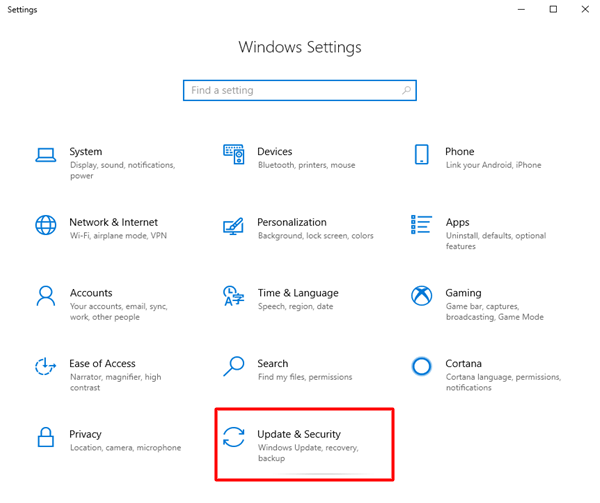
- 檢查更新。
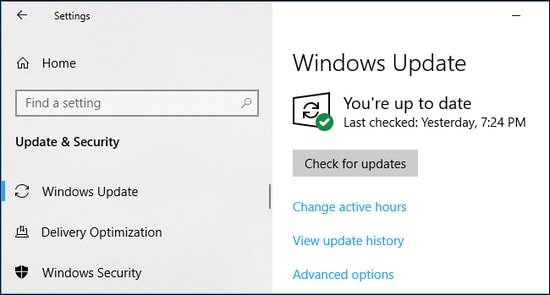
- 下載您獲得的更新並將其安裝在計算機上。
- 完成下載和安裝後,重新啟動設備以完成更新過程。
另請閱讀:適用於 Windows 的 Brother HL-2270DW 驅動程序下載和更新
方法 4:使用 Windows 故障排除機制
Windows 擁有解決常見問題的疑難解答程序。 您可以使用 Windows 故障排除來解決困擾您的打印機的問題並為其安裝所需的驅動程序。 以下是執行此操作的分步說明。
- 在您的計算機上打開設置。
- 轉到更新和安全。
- 從“更新和安全”窗口左側窗格的菜單中選擇疑難解答。
- 從屏幕窗口右側的選項中選擇打印機,然後運行疑難解答。
- 在 Windows 識別出您的打印機問題並幫助您解決這些問題後,重新啟動計算機。
另請閱讀: Brother MFC-L2710DW 驅動程序下載和更新
方法五:自動下載Brother HL-3170CDW驅動更新(推薦)
以上,我們學習了手動下載適用於 Windows 10/11 的 Brother HL-3170CDW 驅動程序的手動方法。 很明顯,這些方法有些累人且費時。 因此,我們發現最好通過 Bit Driver Updater 自動更新驅動程序。
Bit Driver Updater 軟件只需單擊一下即可立即更新所有舊驅動程序。 此外,它還提供許多其他好處,例如備份和恢復驅動程序、安排驅動程序掃描、加速下載速度等等。
以下是這個精彩程序可供下載和安裝的鏈接。
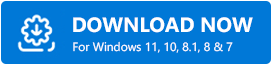
下載軟件並將其安裝在設備上後,會出現需要更新的驅動程序列表。 您可以選擇立即更新所有這些選項。 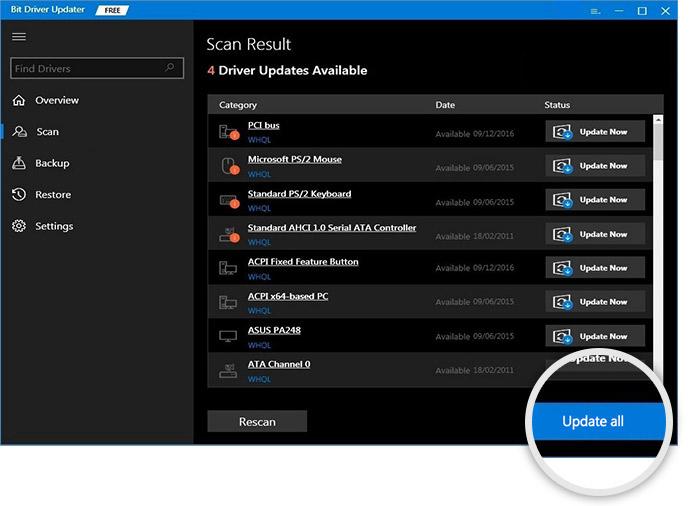
如果您希望單獨更新 Brother HL-3170CDW 驅動程序,在 Brother HL-3170CDW 驅動程序旁邊還有一個名為立即更新的按鈕。 但是,更新所有驅動程序總是更好地獲得最佳系統性能。
現在,如果有任何疑問,您可以通過以下部分來消除疑慮。
另請閱讀:適用於 Windows 的 Brother MFC-7860DW 驅動程序下載和更新
經常問的問題
您可以在下面找到有關 Brother HL-3170CDW 驅動程序下載、安裝和更新的所有疑問的答案。
Q1。 如何在計算機上安裝 Brother 打印機驅動程序?
您可以按照這些說明手動安裝 Brother HL-3170CDW 驅動程序的驅動程序。
- 啟動控制面板。
- 選擇設備和打印機。
- 選擇添加打印機的選項。
- 單擊您的打印機,然後選擇下一步。
- 轉到安裝打印機驅動程序屏幕並從製造商列表中選擇您的打印機。
- 從屏幕選項中選擇您的打印機型號,然後單擊下一步。
- 如果有較早的驅動程序,請選擇替換當前驅動程序選項並選擇下一步。
- 單擊下一步並選擇一個共享選項。
- 選擇下一步。
- 將您的打印機設置為默認設備或打印測試頁。
- 單擊完成。
Q2。 如何重新安裝 Brother-HL3170CDW 驅動程序?
以下是重新安裝 Brother HL-3170CDW 驅動程序的驅動程序的步驟。
- 打開設備管理器實用程序。
- 選擇打印機或打印隊列。
- 右鍵單擊您的 Brother HL-3170CDW 打印機並卸載設備。
- 刪除此設備的驅動程序軟件。
- 選擇卸載。
- 在設備管理器窗口中,選擇操作以掃描硬件更改。
- 最後,讓您的系統重新啟動以完成重新安裝過程。
Q3。 如何更新 Brother HL-3170CDW 驅動程序?
您可以使用本文中分享的方法下載適用於 Windows 10/11 的 Brother HL-3170CDW 驅動程序的最新版本。 如果您希望快速、輕鬆、自動地更新驅動程序,我們建議您通過 Bit Driver Updater 進行。
另請閱讀:下載、安裝和更新 Brother HL-L2370DW 打印機驅動程序
Brother HL-3170CDW 驅動下載更新
本文向您介紹了可以嘗試下載 Brother HL-3170CDW 驅動程序更新並進行安裝的方法。 您可以選擇對您來說最方便的方法。
但是,根據我們的知識和經驗,通過 Bit Driver Updater 下載和安裝驅動程序更新是最簡單和最安全的做法。 如果對本文有任何疑問或困惑,請通過評論部分與我們聯繫。
